Como forçar o Word a solicitar que os usuários abram um documento como somente leitura

Se você estiver compartilhando um documento e quiser evitar que alterações sejam feitas, você poderá forçar o Word a solicitar o usuário abrir o documento como somente leitura quando abrir o arquivo. Mostraremos como ativar essa configuração.
Abra o arquivo que deseja abrir como somente leitura e clique na guia "Arquivo".
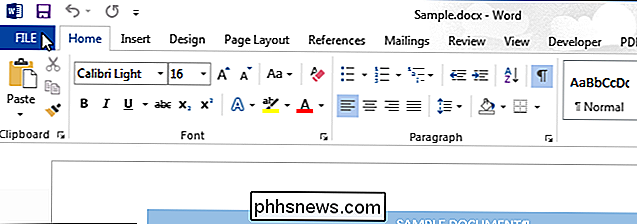
Na tela do bastidores, clique em "Salvar como" na lista de itens em à esquerda.
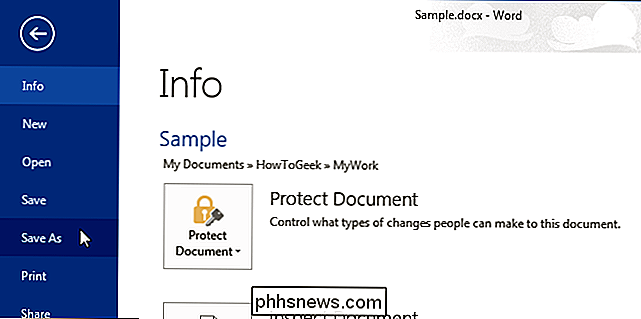
Na tela "Salvar como", selecione um local à esquerda. Se a pasta na qual você deseja salvar o documento estiver listada em “Pasta Atual” ou “Pastas Recentes”, clique nessa pasta.
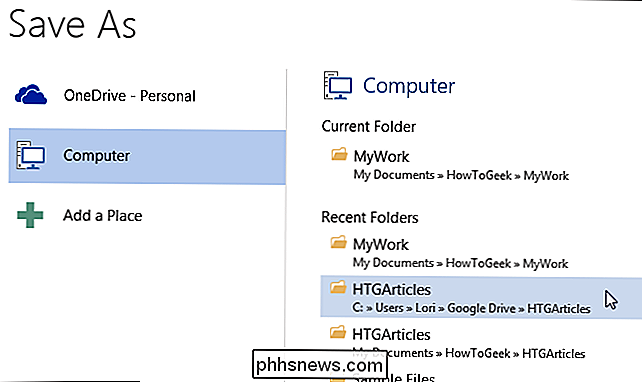
Se a pasta desejada não estiver listada em “Pasta Atual” ou “Pastas Recentes”, clique no botão "Procurar" na lista de "Pastas Recentes" à direita.
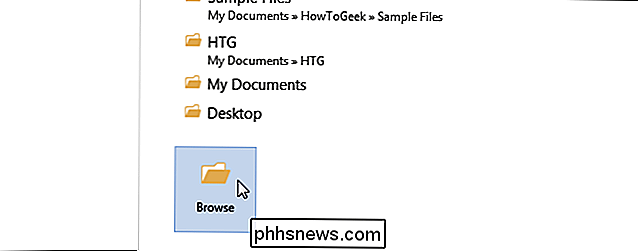
Na caixa de diálogo "Salvar como", navegue até a pasta desejada, se necessário, e altere o nome do arquivo se quiser salvar o arquivo. sob um nome diferente. Selecione “Opções Gerais” no menu suspenso “Ferramentas”.
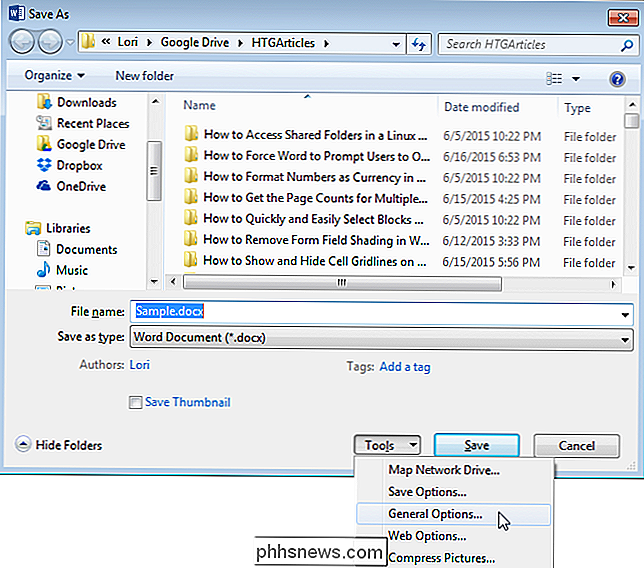
Na caixa de diálogo “Opções Gerais”, marque a caixa de seleção “Somente leitura recomendada” para que haja uma marca de verificação na caixa e clique em “OK”. ”.
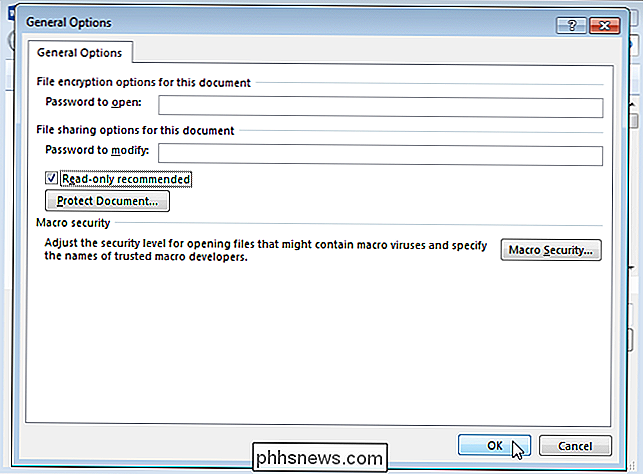
Clique em“ Salvar ”para salvar o documento com esta configuração.
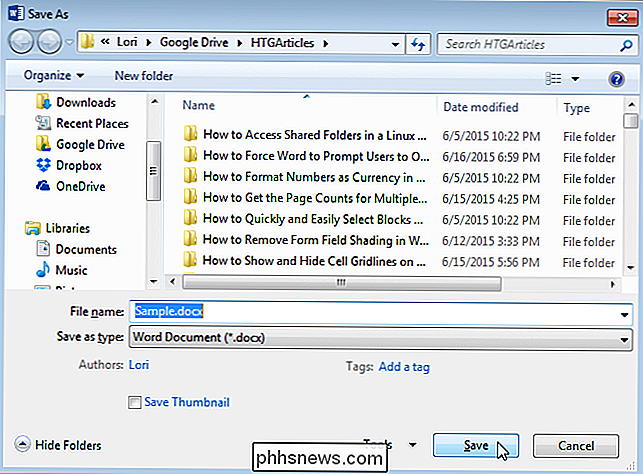
Este procedimento também funciona no Excel. A caixa de diálogo "Opções gerais" é um pouco diferente, mas a opção é a mesma.
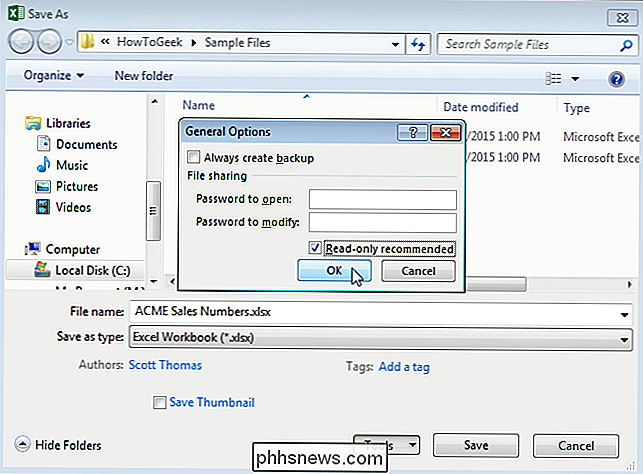
Qualquer um que abrir o arquivo no Word ou Excel será solicitado a escolher "Abrir como somente leitura".

Como inicializar o Linux no seu PC
O Linux geralmente é melhor instalado em um sistema de inicialização dupla. Isso permite que você execute o Linux em seu hardware, mas você sempre pode reinicializar o Windows se precisar executar o software do Windows ou jogar jogos de PC. Configurar um sistema de inicialização dupla do Linux é bastante simples, e os princípios são o mesmo para toda distribuição Linux.

How-To Geek está à procura de um redator de segurança
Você acha que tem a combinação perfeita de conhecimento de geek e habilidades de escrita? Estamos à procura de um escritor experiente e focado em segurança para se juntar à nossa equipe. O que estamos procurando Estamos procurando um escritor experiente e especialista em segurança para abordar guias e explicadores no mundo real.



